如何修復剪貼板歷史記錄在Windows中不起作用?
一確認剪貼板歷史已開啟二檢查並重啟相關服務三修復系統文件或重置剪貼板數據庫首先確保剪貼板歷史功能已啟用,通過設置或快捷鍵Win V驗證;其次檢查Clipboard User Service是否正常運行,必要時重啟該服務並設為自動啟動;最後若問題仍存,可通過sfc/scannow和DISM命令修復系統文件,或手動刪除ClipboardHistory.db文件以重置數據庫,多數情況下重啟後即可解決。

Windows 的剪貼板歷史功能偶爾會出現問題,導致無法保存或調用之前複製的內容。這個問題在日常使用中確實挺煩人,但通常不是什麼大故障。下面是一些常見的排查和修復方法。
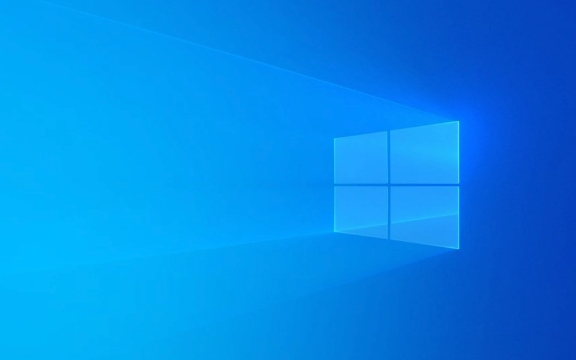
棑一楖情況:確認剪貼板歷史已開啟
很多人遇到剪貼板歷史不工作,其實只是忘了啟用這個功能。
要打開剪貼板歷史,請按Win V查看是否有內容彈出。如果沒有反應,說明可能沒開。
前往設置檢查:

- 打開“設置” > “系統” > “剪貼板”
- 確保“剪貼板歷史”開關是藍色的(也就是已啟用)
如果你之前動過設置又恢復了,建議重啟一下資源管理器或者電腦,讓設置生效。
服務異常可能導致剪貼板無法記錄
Windows 剪貼板依賴一些後台服務運行。如果這些服務被禁用或出錯,就會影響剪貼板歷史功能。

可以這樣檢查:
- 按下Win R輸入
services.msc回車 - 在列表中找到Clipboard User Service
- 右鍵點擊它,選擇“重啟”
有時候這個服務會處於“已停止”狀態,手動啟動一下就能解決問題。另外,確保該服務的“啟動類型”設為“自動”。
文件損壞或系統組件出錯
如果前面兩個都沒問題,可能是系統文件損壞或剪貼板數據庫出錯了。
你可以嘗試以下幾種方式:
- 使用命令提示符執行:
-
sfc /scannow -
DISM /Online /Cleanup-Image /RestoreHealth
-
這兩個命令能掃描並修復系統文件。完成後重啟電腦再試。
另一個方法是重置剪貼板數據庫:
- 按Win R輸入
%LOCALAPPDATA%\Microsoft\Windows回車 - 找到名為
ClipboardHistory.db的文件,把它刪掉或備份後刪除 - 然後重啟資源管理器或者電腦
這樣做可以讓系統重新生成一個乾淨的剪貼板歷史數據庫。
基本上就這些常見解決辦法了。多數情況下,重啟或清理一下就好了,不需要太複雜的操作。
以上是如何修復剪貼板歷史記錄在Windows中不起作用?的詳細內容。更多資訊請關注PHP中文網其他相關文章!

熱AI工具

Undress AI Tool
免費脫衣圖片

Undresser.AI Undress
人工智慧驅動的應用程序,用於創建逼真的裸體照片

AI Clothes Remover
用於從照片中去除衣服的線上人工智慧工具。

Clothoff.io
AI脫衣器

Video Face Swap
使用我們完全免費的人工智慧換臉工具,輕鬆在任何影片中換臉!

熱門文章

熱工具

記事本++7.3.1
好用且免費的程式碼編輯器

SublimeText3漢化版
中文版,非常好用

禪工作室 13.0.1
強大的PHP整合開發環境

Dreamweaver CS6
視覺化網頁開發工具

SublimeText3 Mac版
神級程式碼編輯軟體(SublimeText3)
 Windows 11 KB5062660 24H2帶有功能,直接下載鏈接鏈接(.msu)
Jul 23, 2025 am 09:43 AM
Windows 11 KB5062660 24H2帶有功能,直接下載鏈接鏈接(.msu)
Jul 23, 2025 am 09:43 AM
Windows 11 KB5062660現在正在作為Windows 11 24H2的可選更新推出,其中包括一些新功能,包括歐洲的召回AI。該補丁可通過Windows Update獲得,但Microsoft也發布了直接下載L
 如何修復Windows更新錯誤0x8024A203
Jul 26, 2025 am 07:43 AM
如何修復Windows更新錯誤0x8024A203
Jul 26, 2025 am 07:43 AM
WindowsUpdate錯誤代碼0x8024a203可通過以下方法解決:1.檢查網絡連接和代理設置,確認能正常訪問微軟網站,關閉代理改用直連;2.清除WindowsUpdate緩存,停止服務後刪除SoftwareDistribution文件夾內容再重啟服務;3.使用SFC和DISM工具修復系統文件,依次執行sfc/scannow、DISM/Online/Cleanup-Image/ScanHealth和DISM/Online/Cleanup-Image/RestoreHealth命令;4.調整
 如何在Windows上修復' inccessible_boot_device”
Jul 21, 2025 am 02:09 AM
如何在Windows上修復' inccessible_boot_device”
Jul 21, 2025 am 02:09 AM
遇到“INACCESSIBLE_BOOT_DEVICE”藍屏錯誤時,多數情況由系統引導或驅動問題引起,並非必須重裝系統。 1.首先檢查硬盤連接並進入BIOS確認硬盤是否被識別,確保硬盤模式為AHCI,避免因主板BIOS升級或設置更改導致錯誤;2.若硬盤正常,則可能是啟動文件損壞,可通過Windows安裝U盤進入恢復環境,使用bootrec命令修復主引導記錄、引導扇區並重建BCD;3.若問題出現在更新或安裝驅動後,嘗試進入安全模式卸載最近更新或衝突驅動,運行DISM與SFC命令修復系統文件;4.排查
 如何確保您的ESIM不會被黑客入侵
Jul 15, 2025 am 09:44 AM
如何確保您的ESIM不會被黑客入侵
Jul 15, 2025 am 09:44 AM
首先是傳統的SIM卡(訂戶身份模塊)卡,現在我們已經過渡到ESIM(嵌入式SIM),這是一種現代技術,幾乎整合到當前所有移動設備中。這項創新消除了對物理卡的需求
 如何修復'該PC當前不符合Windows 11的所有系統要求”
Jul 13, 2025 am 12:16 AM
如何修復'該PC當前不符合Windows 11的所有系統要求”
Jul 13, 2025 am 12:16 AM
Tofixthe“ThisPCdoesn'tcurrentlymeetallthesystemrequirementsforWindows11”error,firstenableTPM2.0intheBIOS/UEFI,asitisakeyrequirementandoftendisabledbydefaultevenonsupportedhardware.Next,ensureyoursystemmeetsotherspecificationslikesecureboot,CPUcompati
 如何修復' Windows無法連接到打印機”(0x0000011b)
Jul 15, 2025 am 01:05 AM
如何修復' Windows無法連接到打印機”(0x0000011b)
Jul 15, 2025 am 01:05 AM
要解決錯誤代碼0x0000011b“Windows無法連接到打印機”的問題,可按照以下步驟操作:1.卸載有問題的打印機更新(如KB5009543)或安裝更新補丁;2.重啟並配置PrintSpooler服務,同時清空打印隊列文件夾;3.對於專業用戶,通過組策略啟用不安全來賓身份驗證;4.嘗試手動添加打印機並設置標準TCP/IP端口。這些方法通常能有效修復因係統更新或網絡配置引發的連接問題,無需重裝系統或更換硬件即可恢復正常打印功能。
 如果您關閉文件夾,Windows 11可以更快地打開文件資源管理器中的大文件夾
Jul 24, 2025 am 12:02 AM
如果您關閉文件夾,Windows 11可以更快地打開文件資源管理器中的大文件夾
Jul 24, 2025 am 12:02 AM
文件资源管理器在 Windows 11 中明显比 Windows 10 更慢,而今年二月的一次更新甚至让部分用户的文件管理器出现异常。目前尚不清楚微软何时会优化这个“现代化”的文件资源管理器,但关闭自动文件夹识别功能,可能在打开包含大量文件的文件夹时带来显著的性能提升。自动文件夹识别功能并非 Windows 11 新增的特性。早在 Windows XP 时代,微软就已在资源管理器中引入了这一功能,目的是根据文件夹中的内容类型自动应用合适的显示模板。例如,当某个文件夹主要包含图片或视频时,系统会默
 如何修復鼠標雙擊單擊單擊
Jul 21, 2025 am 01:09 AM
如何修復鼠標雙擊單擊單擊
Jul 21, 2025 am 01:09 AM
鼠標單擊變雙擊的主要原因是硬件老化、系統設置不當或驅動問題,解決方法如下:1.檢查鼠標按鍵是否老化或髒污,尤其是微動磨損,建議更換微動或清潔內部灰塵;2.調整Windows系統中的“雙擊速度”設置,適當調慢以避免誤識別;3.更新或重裝鼠標驅動,前往官網下載最新版本或使用設備管理器重新安裝;4.使用第三方軟件如X-MouseButtonControl或AutoHotKey腳本臨時調節點擊邏輯。優先排查硬件問題,若不願折騰可直接更換鼠標。







